Текстура с эффектом мятой бумаги
Довольно часто спросом пользуется текстура с эффектом мятой бумаги. Некоторые используют такой стилистический элемент как фон, другие — как некий отдельный элемент в дизайне. Но кто бы как ни использовал текстуру или отдельные элементы с эффектом мятой бумаги, этот эффект был и остается популярным, так что сегодня давайте самостоятельно создадим лист мятой бумаги.
1. Первым делом позаботимся о фоне, на котором будем создавать лист бумаги. Я использую готовую текстуру «под дерево». Вы можете использовать любой фон: текстуру, градиент или даже просто цвет, который вам по душе. Текстуру, используемую мной, можно скачать здесь.
2. Открыв текстуру в Фотошопе, создаем инструментом «Прямоугольная область» прямоугольник в центре документа. Это выделение и будет нашим листом бумаги.
3. Переходим в режим «Быстрой маски» (либо просто нажав «Q» на клавиатуре, либо щелкнув по в панели инструментов слева). И наш документ приобретает следующий вид:
4. Создадим неровный край бумаги. Для этого воспользуемся фильтром Оформление —> Кристаллизация
В настройках фильтра, подвигав бегунок, увидим как меняется край нашего выделения. Мы остановимся на значении «4» (можно и меньше, если хотим сделать неровный край едва заметным):
5. Возвращаемся в нормальный режим (убираем быструю маску клавишей «Q»), получаем прежнее выделение, но только с неровными краями:
6. Теперь для того, чтобы наше выделение приобрело цвет, создадим новый слой и зальем его белым цветом (для заливки используем клавиши Shift+F5), снимем выделение (Ctrl+D) и получим начальный вид нашей бумаги, пока еще не мятой:
7. Добавим тень новому слою, который и является листом бумаги, чтобы сделать его более натуральным и реалистичным:

И получаем тень, которая придает объем и которую хорошо видно по нижнему краю:
8. Немного изменим край листа. Поскольку мы собираемся создать мятый лист бумаги, то он просто не может иметь идеальную прямоугольную форму, поэтому деформируем край листа при помощи Свободного трансформирования (нажимаем Ctrl+T, кликаем правой кнопкой по документу и выбираем «Деформация»)
Немного раздвигаем уголки в стороны, чтобы сделать их немного шире, чем лист:
9. Используем градиент для создания помятости. Создаем новый слой и берем градиент, при этом в настройках градиента указываем режим «Разница» и убираем «Инверсию»:
И наносим градиент на слой несколько раз пытаясь создать подобный хаос:
Сделать подобным способом два одинаковых рисунка невозможно, так что пользуясь градиентом, создавайте тот помятый узор, который вам нравится.
10. Снова воспользуемся фильтром, на этот раз идем в Фильтр —> Стилизация —> Тиснение, настройки используем следующие:
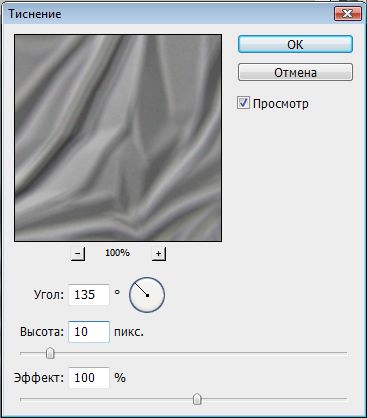
11. Открываем уровни: Ctrl+L на клавиатуре или через вкладку «Изображение» в верхней панели:
Сдвигаем бегунки ближе к центру:
И вот, что мы получаем после использования «Уровней»:
12. Мы использовали градиент, который перекрыл все наши прежние труды, так что теперь, перенесем этот слой так, чтобы он был только на листе бумаги, жмем Ctrl+Alt+G.
13. Завершаем работу над внешним видом бумаги: уберем этот металлический цвет и сделаем ее более реалистичной путем уменьшения Непрозрачности и Заливки:
И получаем финальное изображение: